相信大家有时会遇到需要给Word文档添加行号的情况,那如何使用Word2016给文档添加行号?下面感兴趣的小伙伴就和小编一起来学习一下word2016文档添加行号的方法!
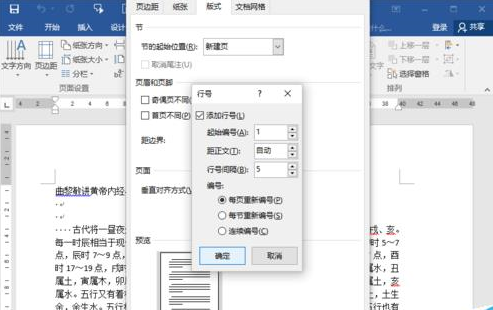
1、鼠标左键双击计算机桌面Word2016程序图标,将其打开运行。并点击“打开其他文档”选项。打开需要编辑的Word文档。如图所示
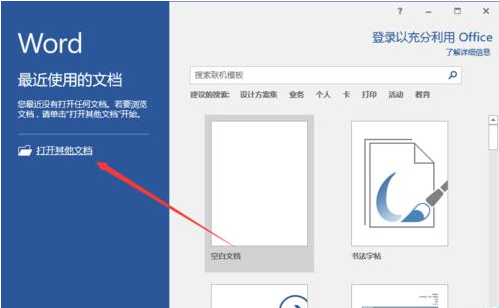
2、在打开的Word文档窗口中,打开“布局”菜单选项卡。如图所示
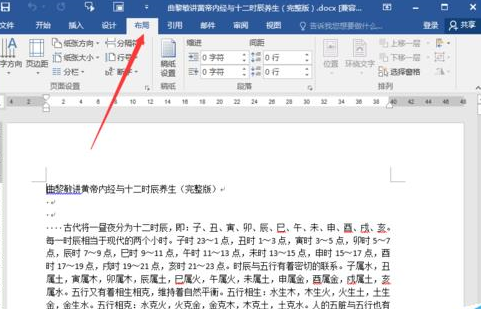
3、在布局菜单选项卡中,依次点击页面设置功能区的“行号”-->“行编号选项”命令。如图所示
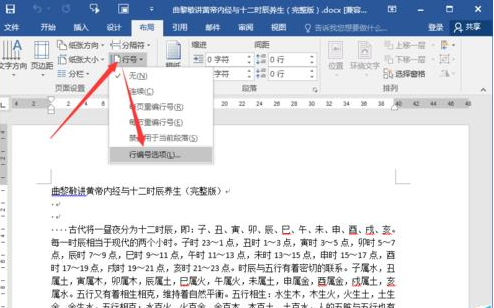
4、点击“行编号选项”命令后,这个时候会打开“页面设置”对话框。如图所示
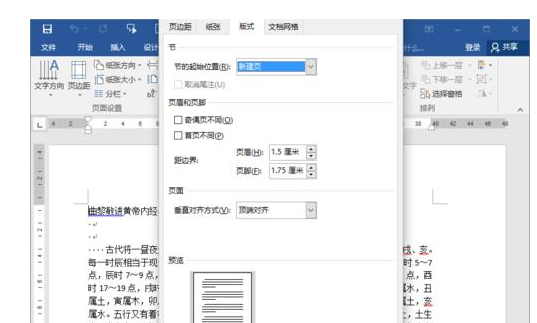
5、在页面设置对话框中,点击下方的“行号”选项按钮。如图所示
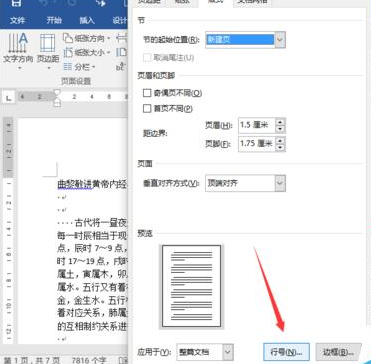
6、点击“行号”选项按钮后,这个时候会打开“行号”对话框。如图所示
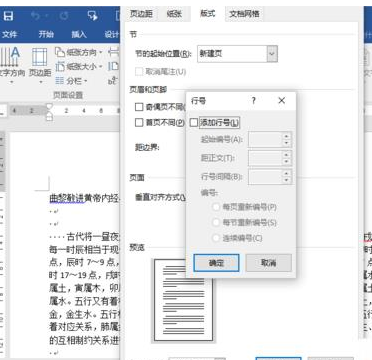
7、在行号对话框中,勾选“添加行号”,并在行号间隔中输入“5”,而后点击确定按钮。并关闭设置对话框。如图所示
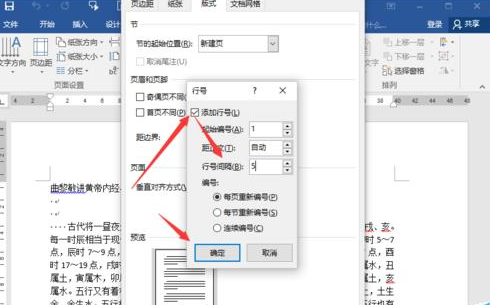
8、回到Word文档编辑窗口,即可看到添加行号后的效果。如图所示

以上就是如何使用Word2016给文档添加行号的方法,大家都学会了吗?
 天极下载
天极下载





































































